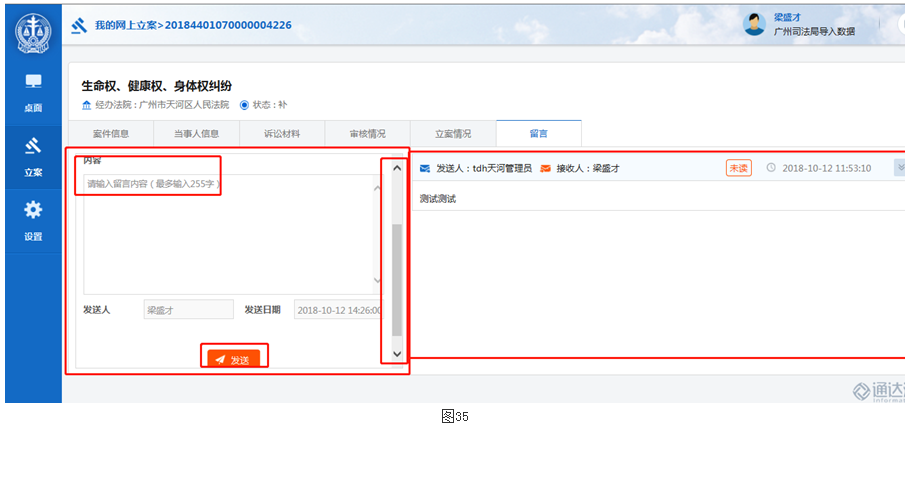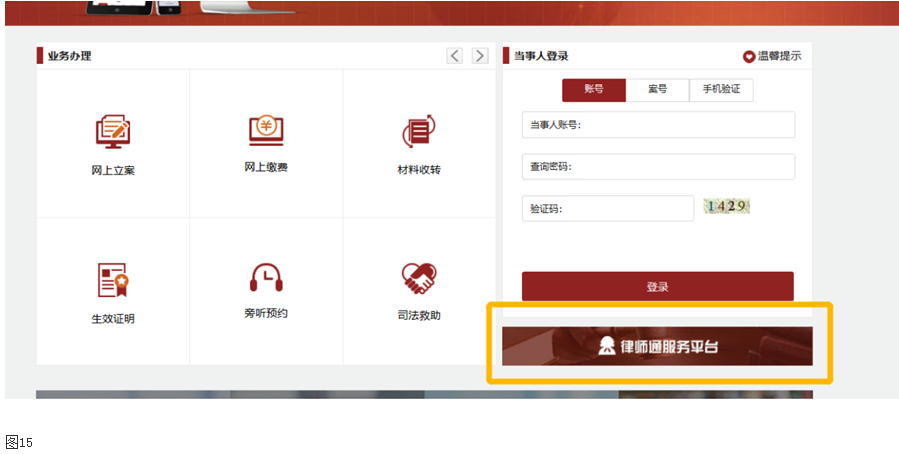
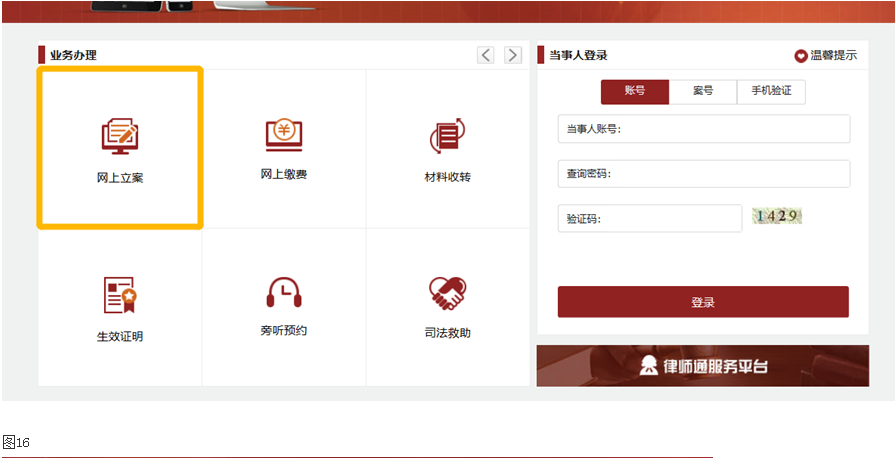
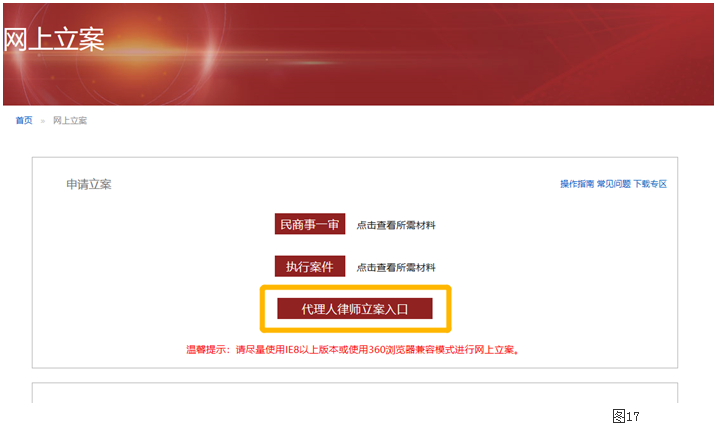
(2)律师可以用身份证号和执业证号作为账号进行登录,广州地区律师的初始密码是身份证号后六位,若没有对应的账号,可以自行进行注册使用(图18)。如遗忘密码,可选择“忘记密码”进行后续操作。
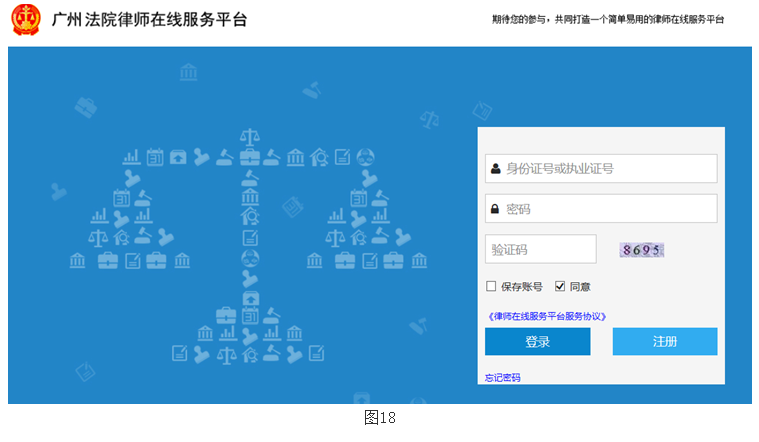

(2)跳转到该页面后分为左侧“菜单栏”、右上“案件状态区”(可以看见代理案件状态的数量)及右下“立案区”,点左侧菜单栏的【申请立案】按钮,或直接点右侧申请立案区的两个【申请立案】按钮立对应的案件类型(图20);

(3)在“立案”页面,可以查看或者操作自己的立案,新增立案点击【申请立案】(图21);
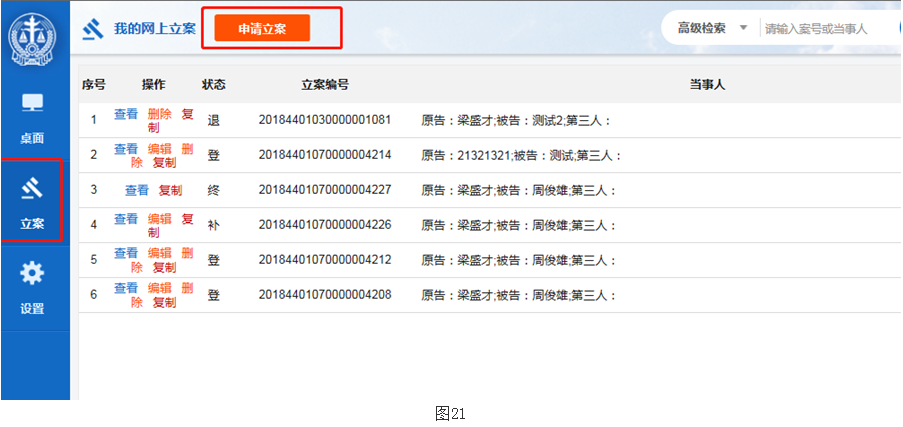
(4)点击【申请立案】后,在弹出的窗口页面选择所要立案的案件类按钮(图22);
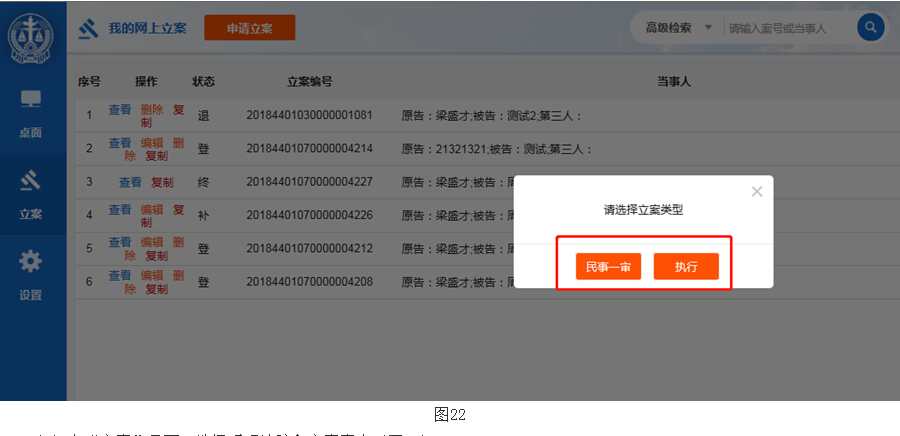
(5)在“立案”界面,选择受理法院和立案案由(图23);
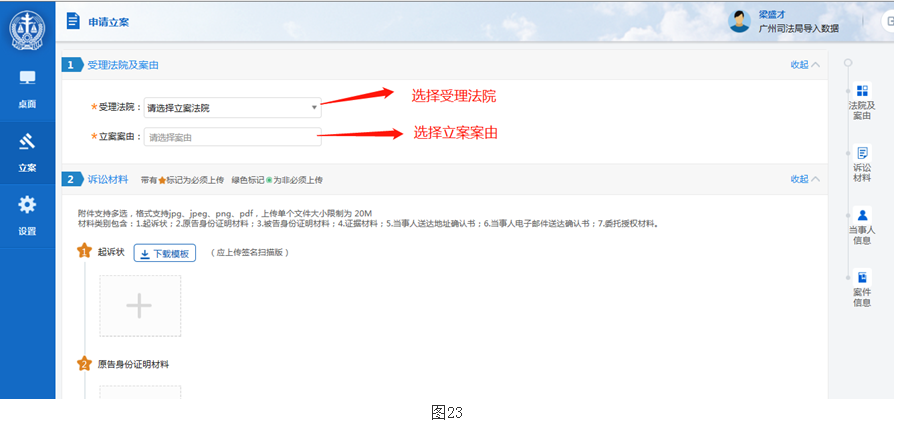
(6)在“立案”界面,诉讼材料下,点击目录下的+号(图24),引入相对应的材料(格式支持jpg、jpeg、png、pdf,上传单个文件大小限制为 20M);
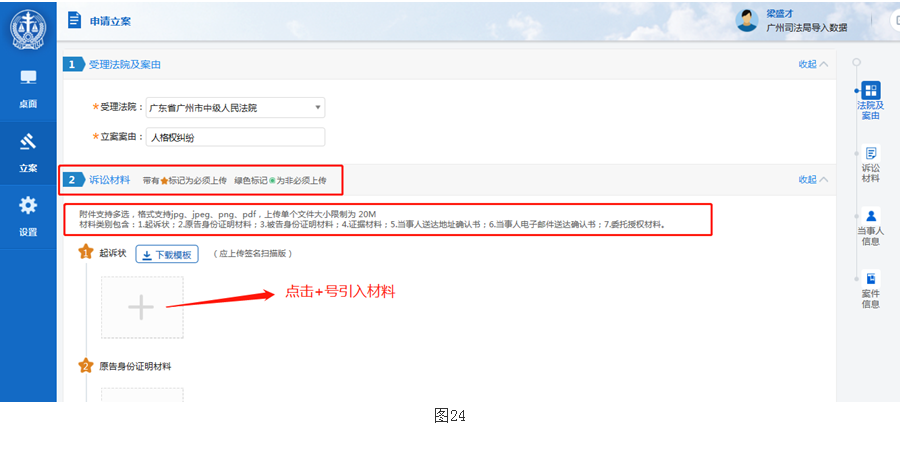
(7)如果需要上传其他类别的材料,可以点击【新增材料类别】新增,点击【智能提取信息】(图25)可以将材料的信息提取到当事人信息和案件信息(提取的信息请核对无误后再提交法院审核);
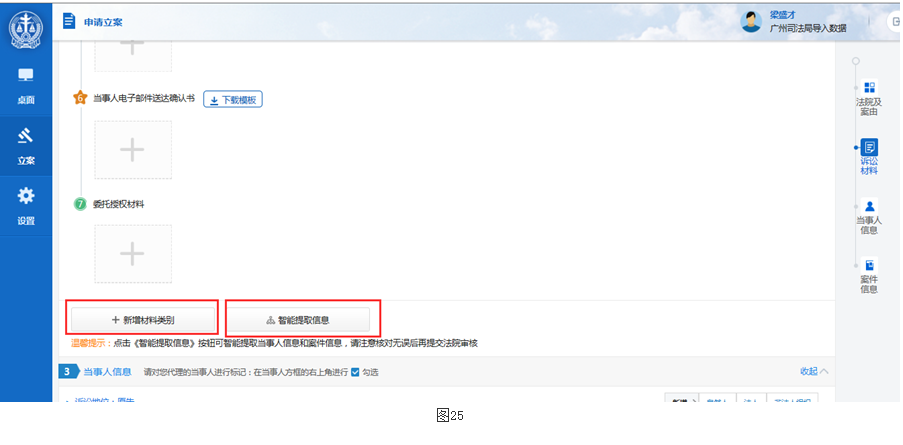
(8)在“立案”页面,填写当事人信息,将鼠标移动到要代理的当事人,勾选中间的方框即可视为代理该当事人(图26);
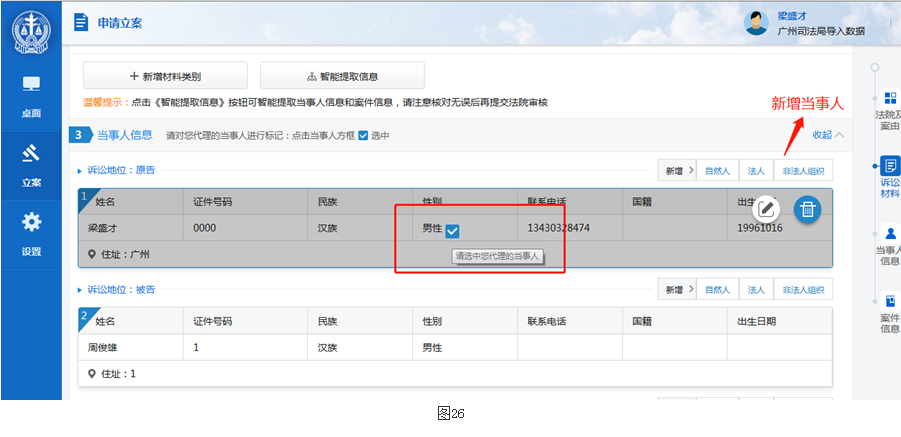
(9)在“立案”页面填写“诉讼标的金额”和“诉讼请求”,阅读完《诚信诉讼及信用风险提示》和《诉讼风险提示》后,请勾选《诚信诉讼及信用风险提示》和《诉讼风险提示》,所有信息确认无误后,点【提交法院审核】(图27);
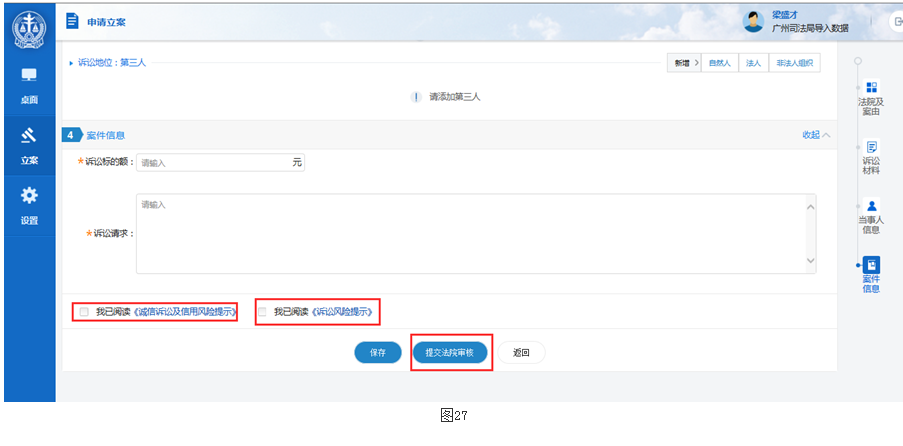
(10)立案后,可回到“立案”页面查看案件状态,如果是要立多件系列案,可在“立案”页面找到相应的案件,在操作下方点击【复制】按钮即可(图28),立案步骤同上;
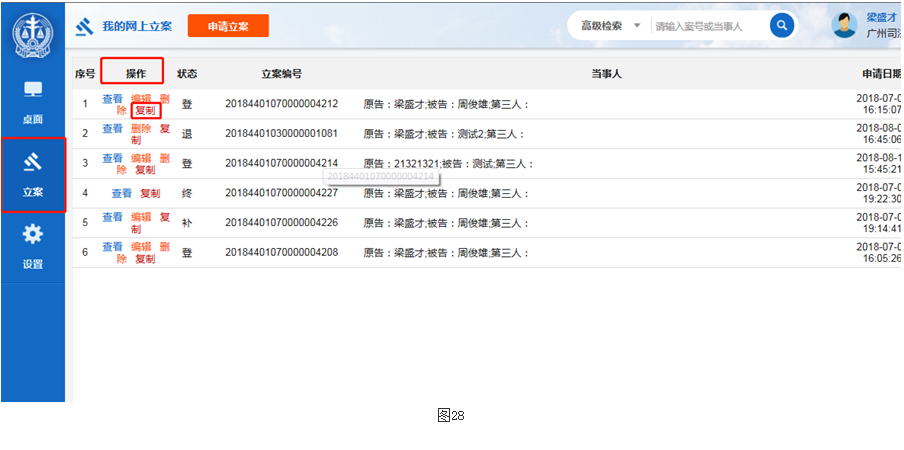
(11)在“立案”页面找到相对应的案件,在操作下方点击【查看】按钮(图29),可查看案件的具体情况;
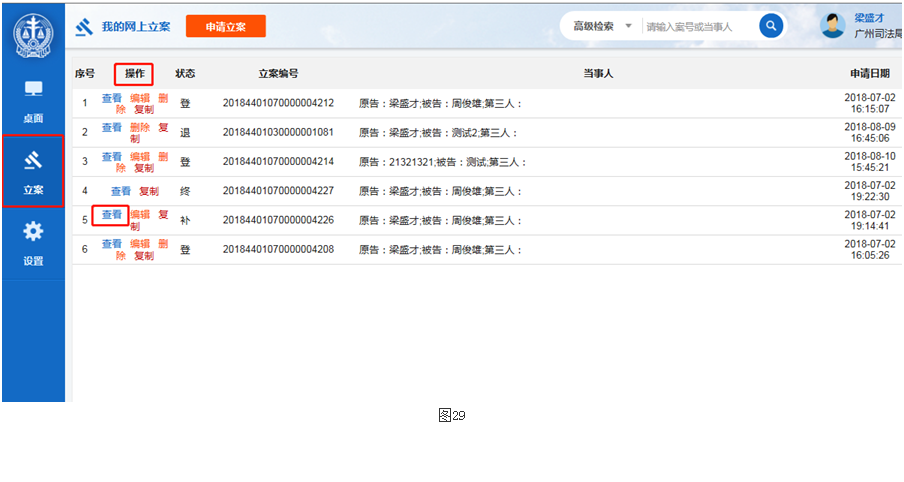
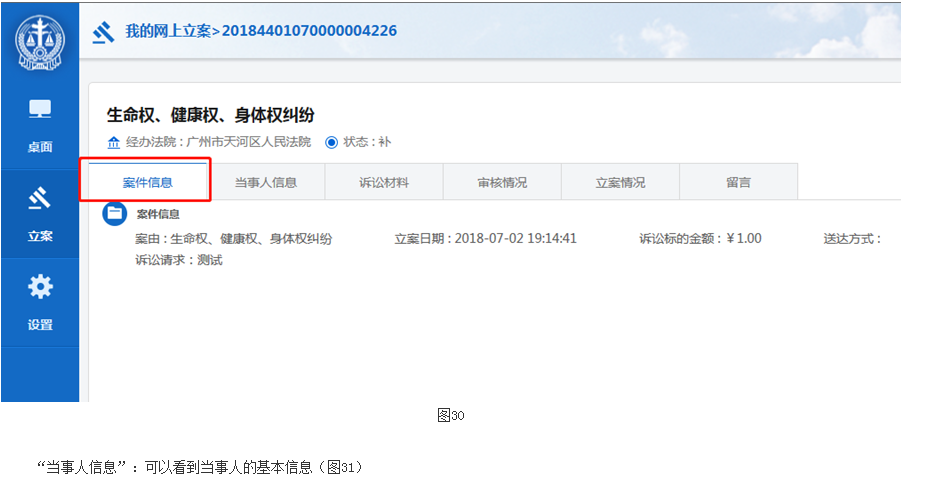
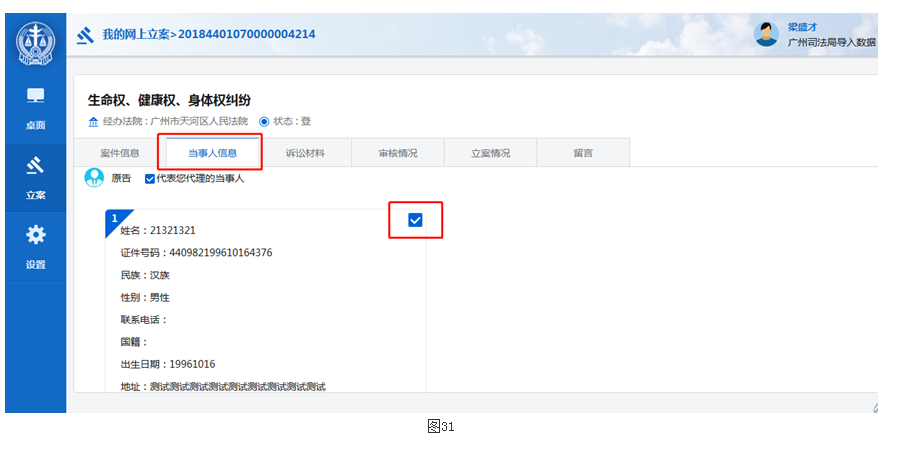
“诉讼材料”:可以看到案件的所有诉讼材料(图32),图片格式的诉讼材料可以在线预览,其他格式要通过下载来查看
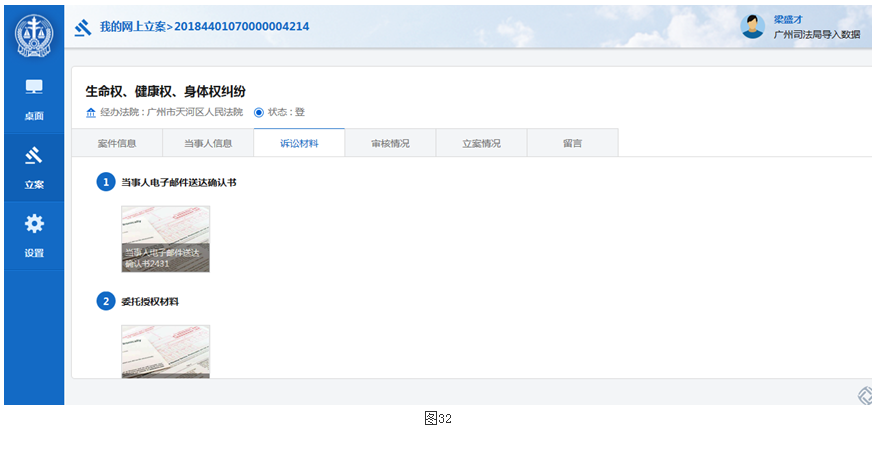
“审核情况”:可以看到案件的审查结论、意见及理由(图33)
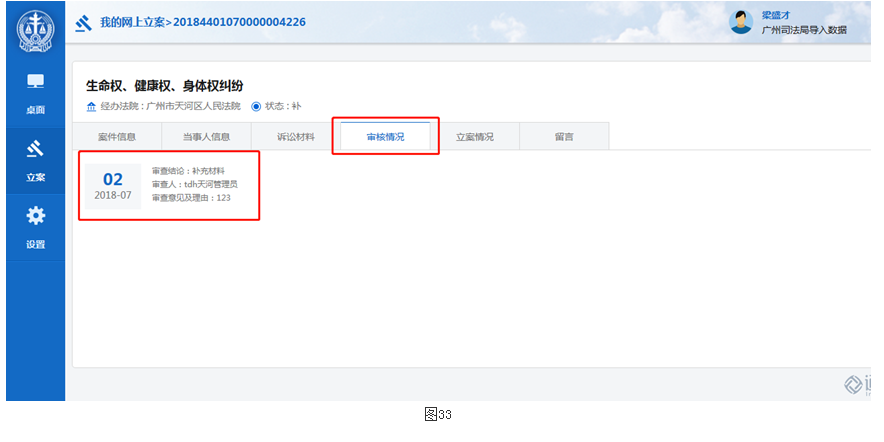
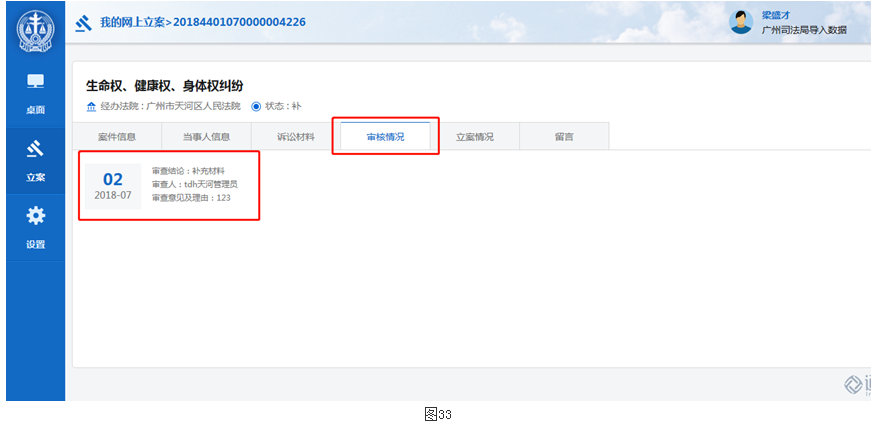
“立案情况”:当案件审查通过后(即为“立”字状态),可在“立案情况”查看案件的“状态、案号、承办法官、书记员、正式立案时间、当事人”(图34)
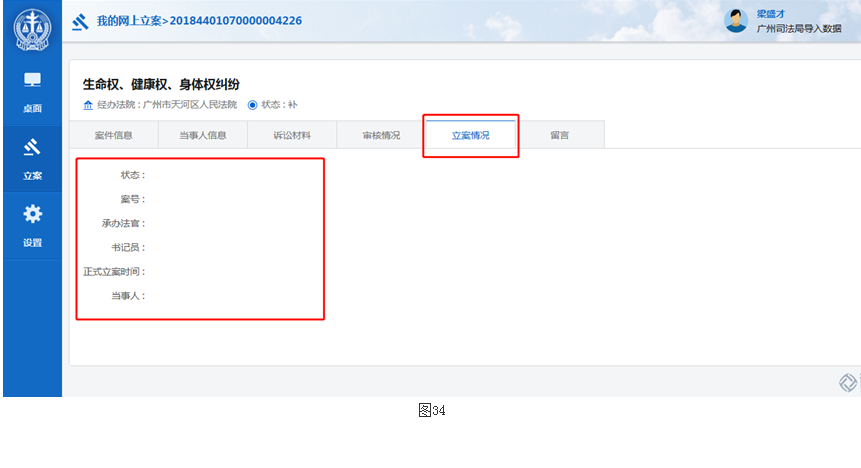
“留言”:当法官有留言时,可在“留言”查看,右侧即为法官发送过来的留言,在左侧可以给法官留言(前提需要法官先留言),输入内容后,将左侧方框的滚动条拉到最下面,点击【发送】按钮即可(图35)。